Je kunt commentaar op je HubSpot blog toestaan door deze optie aan te zetten in de instellingen van je blog. Bestaande opmerkingen kunnen worden beantwoord, verwijderd of gemarkeerd als spam in het commentaargedeelte van de blogtool. Als moderatie is ingeschakeld, kunnen opmerkingen daar ook worden goedgekeurd of geweigerd.
Instellingen voor commentaar aanpassen
- Klik in je HubSpot-account op het settings instellingen-pictogram in de bovenste navigatiebalk.
- Navigeer in het linker zijbalkmenu naar Inhoud > Blog.
- Als u meerdere blogs hebt, klikt u op het vervolgkeuzemenu Selecteer een blog om aan te passen en selecteert u een blog.
- Navigeer naar het tabblad Reacties .
- Klik op om de schakelaar Commentaar inschakelen aan te zetten.
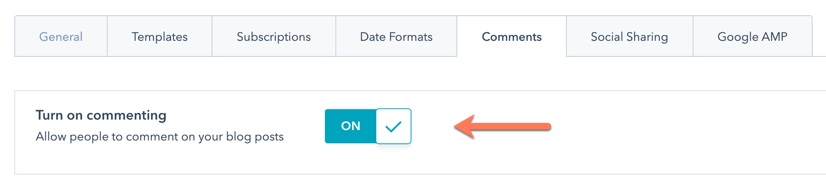
- Om bezoekers die commentaar geven op uw blog toe te voegen aan uw contactendatabase, schakelt u het selectievakje Commentaar toestaan om contacten te maken in. Commentaar van bestaande contacten wordt altijd toegewezen aan die contacten, zelfs als dit selectievakje is uitgeschakeld.
Let op: als Moderate comments en Allow comments to create contacts beide zijn aangevinkt, worden er pas contactpersonen aangemaakt als hun opmerkingen zijn goedgekeurd.
- Als u wilt dat een lid van uw team opmerkingen goedkeurt voordat ze op uw blog verschijnen, schakelt u het selectievakje Opmerkingen modereren in. Meer informatie over het modereren van opmerkingen.
- Om te voorkomen dat opmerkingen na een bepaald aantal dagen worden geplaatst, schakelt u het selectievakje Opmerkingen automatisch sluiten in. Voer het aantal dagen in in het tekstveld Sluit opmerkingen na dit aantal dagen .
- Om gebruikers op de hoogte te stellen wanneer er opmerkingen worden geplaatst, klikt u op het vervolgkeuzemenu Wie moet meldingen ontvangen van nieuwe opmerkingen op dit blog? en selecteert u een of meer gebruikers. Blogschrijvers ontvangen automatisch meldingen over blogcommentaren als het e-mailadres van de blogschrijver overeenkomt met het e-mailadres van een gebruiker.
- Om het toegestane aantal commentaarniveaus voor threading in te stellen, klikt u op het vervolgkeuzemenu Number of levels comments can thread en selecteert u een getal tussen 1-10.
- Als u een bericht wilt weergeven nadat een bezoeker een opmerking heeft ingediend, voert u het bericht in het tekstveld Bevestigingsbericht nadat opmerkingen zijn ingediend .
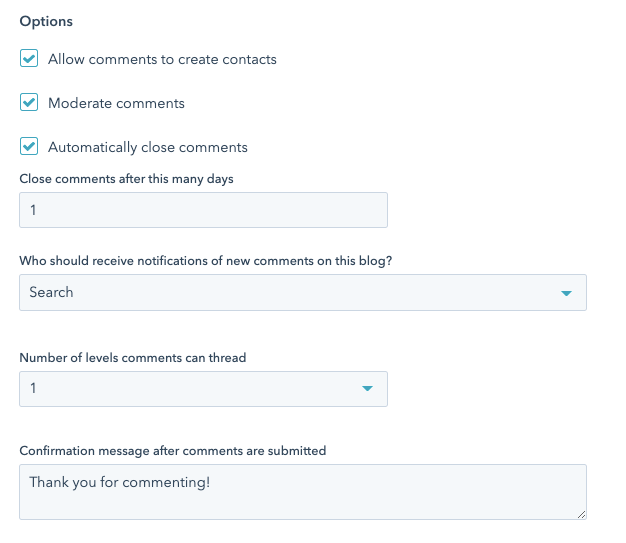
- Als u klaar bent met het instellen van uw commentaaropties, klikt u linksonder op Opslaan .
Blog commentaarformulieren bewerken
Er wordt automatisch een standaard commentaarformulier aangemaakt voor elk blog in uw account. U kunt extra velden toevoegen of verplichte velden aanpassen in de formulieren tool.
Let op: het commentaarformulier voor uw blog moet het veld Commentaar bevatten. Als je het veld E-mail verwijdert, worden er mogelijk geen contacten aangemaakt, afhankelijk van je instellingen.
- Navigeer in je HubSpot-account naar Marketing > Lead Capture > Formulieren.
- Typ Commentaarformulier in de zoekbalk. Standaard krijgt het commentaarformulier van je blog de naam [Blogtitel] Commentaarformulier.

- Beweeg de muis over het formulier en klik op Bewerken.
- Bewerk uw formulier en klik rechtsboven op Bijwerken.
Blogreacties kunnen worden beantwoord, verwijderd of gemarkeerd als spam. Als de instelling Modereren van opmerkingen is ingeschakeld, moet een gebruiker opmerkingen goedkeuren voordat ze worden weergegeven op live blogberichten.
Let op: opmerkingen die zijn gemaakt voordat de instelling voor modereren van opmerkingen is ingeschakeld, kunnen later niet meer worden geweigerd.
Commentaar beantwoorden, verwijderen of markeren als spam
- Ga in je HubSpot-account naar Inhoud > Blog.
- Klik linksboven op het vervolgkeuzemenu Blogberichten en selecteer Commentaar.
Commentaar goedkeuren of afwijzen
Als Moderate comments is ingeschakeld, kunt u opmerkingen goedkeuren of afwijzen voordat ze worden weergegeven op uw liveblog.
- Ga in je HubSpot-account naar Inhoud > Blog.
- Klik linksboven op het vervolgkeuzemenu Blogberichten en selecteer Commentaar.
- Als u opmerkingen op blog wilt filteren, klikt u op het vervolgkeuzemenu Alle blogs en selecteert u een blog.
- Als u opmerkingen op auteur van berichten wilt filteren, klikt u op het vervolgkeuzemenu Alle auteurs en selecteert u een auteur.
- Als u opmerkingen wilt bekijken die op goedkeuring wachten, klikt u op het vervolgkeuzemenu Alle toestanden en selecteert u In afwachting.
- Selecteer de selectievakjes naast de opmerkingen die u wilt goedkeuren en klik vervolgens op Goedkeuren boven in de tabel.
- Beweeg de muis over een opmerking die u wilt afwijzen, klik vervolgens op het vervolgkeuzemenu Meer en selecteer Afwijzen.
Blog
Blogcommentaren instellen en modereren
Laatst bijgewerkt: april 12, 2024
Beschikbaar met elk van de volgende abonnementen, behalve waar vermeld:
Je kunt commentaar op je HubSpot blog toestaan door deze optie aan te zetten in de instellingen van je blog. Bestaande opmerkingen kunnen worden beantwoord, verwijderd of gemarkeerd als spam in het commentaargedeelte van de blogtool. Als moderatie is ingeschakeld, kunnen opmerkingen daar ook worden goedgekeurd of geweigerd.
Instellingen voor commentaar aanpassen
Let op: als Moderate comments en Allow comments to create contacts beide zijn aangevinkt, worden er pas contactpersonen aangemaakt als hun opmerkingen zijn goedgekeurd.
Blog commentaarformulieren bewerken
Er wordt automatisch een standaard commentaarformulier aangemaakt voor elk blog in uw account. U kunt extra velden toevoegen of verplichte velden aanpassen in de formulieren tool.
Let op: het commentaarformulier voor uw blog moet het veld Commentaar bevatten. Als je het veld E-mail verwijdert, worden er mogelijk geen contacten aangemaakt, afhankelijk van je instellingen.
Commentaar modereren
Blogreacties kunnen worden beantwoord, verwijderd of gemarkeerd als spam. Als de instelling Modereren van opmerkingen is ingeschakeld, moet een gebruiker opmerkingen goedkeuren voordat ze worden weergegeven op live blogberichten.
Let op: opmerkingen die zijn gemaakt voordat de instelling voor modereren van opmerkingen is ingeschakeld, kunnen later niet meer worden geweigerd.
Commentaar beantwoorden, verwijderen of markeren als spam
Let op: HubSpot filtert automatisch op spamcommentaren en verbergt deze uit je berichten. Schakel CAPTCHA in je formulierinstellingen in om het aantal spamcommentaren dat je ziet te verminderen.
Commentaar goedkeuren of afwijzen
Als Moderate comments is ingeschakeld, kunt u opmerkingen goedkeuren of afwijzen voordat ze worden weergegeven op uw liveblog.
Gerelateerde documentatie